Achtergrondafbeelding & Titel
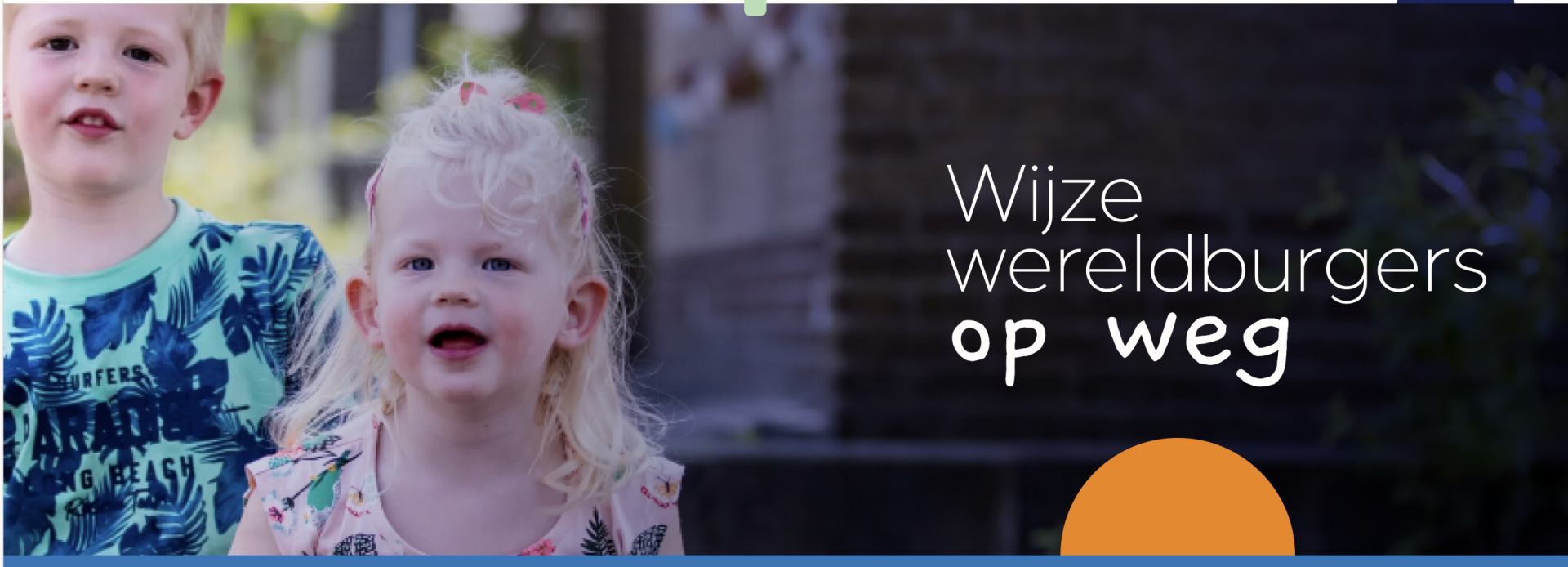
Doorloop de volgende stappen om een nieuwe sectie toe te voegen:
Log in in het CMS en ga naar de editor van de website.
Ga naar de pagina waar je de Achtergrondafbeelding & Titel wilt toevoegen.
Beweeg met je muis over het scherm waar je de sectie wilt toevoegen zodat er een groen blokje zichtbaar wordt in het midden van het scherm. Ga hier met je muis opstaan, zodat de tekst + Paginasectie verschijnt. Als je hierop klikt, kies je Achtergrondafbeelding & Titel in het overzicht of zoek je op Achtergrondafbeelding & Titel.
In het editor venster verschijnen drie tabjes:
Instellingen
Naam (verplicht): Hier moet een naam voor de sectie worden ingevuld, deze wordt niet in de website zelf weergegeven. De naam wordt gebruikt in de editor om de volgorde van de secties aan te geven onder postinstellingen, of je kan een sectienaam selecteren om een interne link mee te creëren.
Steunkleur: Druk op het blauwe plustekenen en kies in het steunkleurmenu een kleur. Klik vervolgens op pas toe.
Titeltekst: Voeg hier de gewenste tekst toe voor op de afbeelding. Met blokhaken [.......] bepaal je welk deel van de tekst schuingedrukt wordt weergegeven.
Afbeelding voor desktop (verplicht): Druk op het blauwe plusteken en upload/selecteer de gewenste afbeelding en klik op Toepassen.
Afbeelding voor mobiel: Druk op het blauwe plusteken en upload/selecteer de gewenste afbeelding voor mobiele weergave en klik op Toepassen.
Vorm positionering
Vorm: Selecteer hier je gewenste vorm met een voor- en achtergrondkleur.
Hoek: Kies hier de gewenste hoek waar de vorm geplaatst moet worden.
Vorm positie: Kies hier de gewenste positie van de vorm in de hoek.
Eerste rij
Deze instelling is niet van toepassing op deze sectie.
Als je een tab hebt geselecteerd om velden aan te passen, kan je weer terug naar de andere tabs met het pijltje linksboven de editor.
Als je op de drie puntjes bovenin klikt, heb je de optie om de sectie te verwijderen.
Als alles goed is ingesteld klik je rechtsonder op Opslaan.
